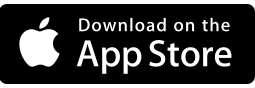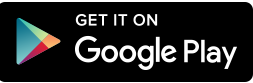Comment installer et regarder Sky Go sur Apple TV
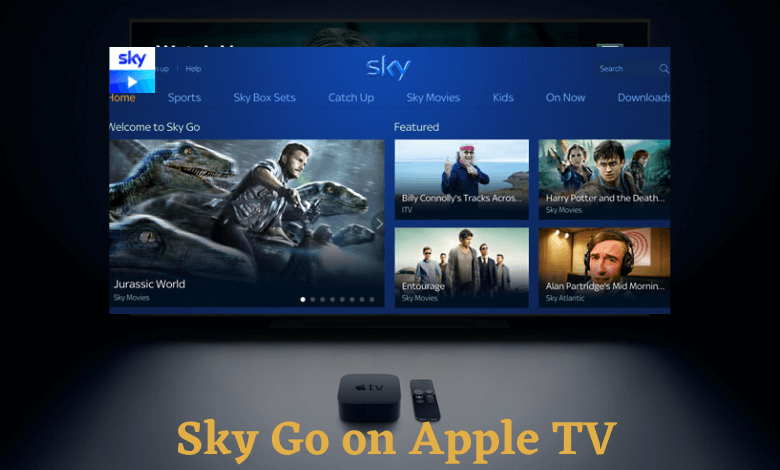
Sky Go est un fournisseur de services de télévision du groupe Sky pour diffuser du contenu Sky TV en direct et à la demande via Internet. Vous pouvez diffuser toutes les chaînes Sky Network et plus de 100 autres chaînes, y compris ITV, Channel 4, Sky Atlantic, Sky One, Sky Sports, Sky Cinema, etc. Le service est entièrement gratuit pour les abonnés de Sky TV au Royaume-Uni. Mais un utilisateur non-Sky TV peut diffuser les chaînes sur la base de l’option pay-per-view. Le pack général coûte 25 £/mois, et vous pouvez le personnaliser en ajoutant divers extras. Cela dit, sachons comment installer et diffuser Sky Go sur Apple TV.
Sky Go sur Apple TV
Étant donné que l’application ne se trouve pas sur l’App Store officiel de l’Apple TV, utilisez les méthodes suivantes pour regarder Sky Go sur votre Apple TV.
- Miroir d’écran iOS
- Miroir d’écran Android
- Miroir d’écran Mac
Mirror Sky Go sur Apple TV depuis iPhone/iPad
Étape 1: Installez l’application Sky Go sur votre iPhone ou iPad depuis l’App Store. Connectez-vous avec les informations d’identification de votre compte Sky TV.
Étape 2: Connectez maintenant votre Apple TV au réseau WiFi domestique après avoir lancé l’appareil. Assurez-vous que votre iPhone est sur le même réseau Wi-Fi que celui de votre Apple TV.
Étape 3: Ouvrez le Centre de contrôle et appuyez sur le Miroir de l’écran option.
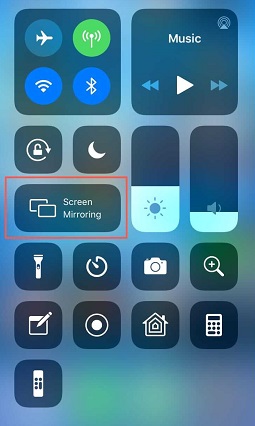
Étape 4: Sélectionnez votre Apple TV dans la liste des appareils disponibles.
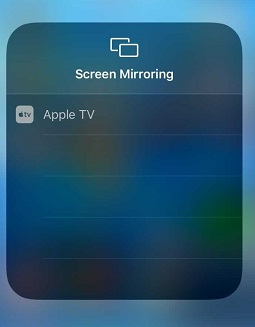
Étape 5: Une fois l’écran mis en miroir, lancez l’application Sky Go sur votre iPhone. Maintenant, sélectionnez et lisez le contenu vidéo que vous souhaitez.
Conseils de Techowns – Si vous disposiez d’un appareil de diffusion en continu Roku, vous pouvez diffuser Sky Go sur un téléviseur connecté Roku en le reflétant à l’écran depuis le smartphone.
Screen Mirror Sky Go sur Apple TV depuis Android
Étape 1: Installez le Application Mirroring360 sur votre smartphone Android depuis le Play Store.
Étape 2: Connectez votre Apple TV et votre appareil Android au même réseau Wi-Fi. Une fois que les appareils sont sur le même WiFi, ils peuvent établir des connexions entre eux.
Étape 3: Ouvrez l’application Mirroring360. Sur l’écran d’accueil, vous pouvez trouver la liste des appareils sur le même réseau WiFi.
Étape 4: sélectionnez votre Apple TV en appuyant sur son nom. Dans la fenêtre contextuelle, appuyez sur le Commencez maintenant option.
Étape 5: L’écran du mobile sera reflété sur le téléviseur.
Étape 6: Installez le Application Sky Go sur votre Android puis S’identifier à votre compte.
Étape 7: Lisez la vidéo que vous souhaitez regarder et elle sera diffusée sur l’écran de votre téléviseur.
Screen Mirror Sky Go de Mac à Apple TV
Étape 1: Assurez-vous que votre Mac et Apple TV sont sur le même réseau Wi-Fi.
Étape 2: Sur votre Mac, cliquez sur le AirPlay icône sur le barre de menu. La liste des appareils disponibles apparaît.

Étape 3: Sélectionnez votre Apple TV. L’écran de votre Mac se reflétera sur un téléviseur connecté à Apple TV.
Étape 4: Maintenant, ouvrez le navigateur Web et visitez le site Web de Sky Go. Choisir la s’identifier option.
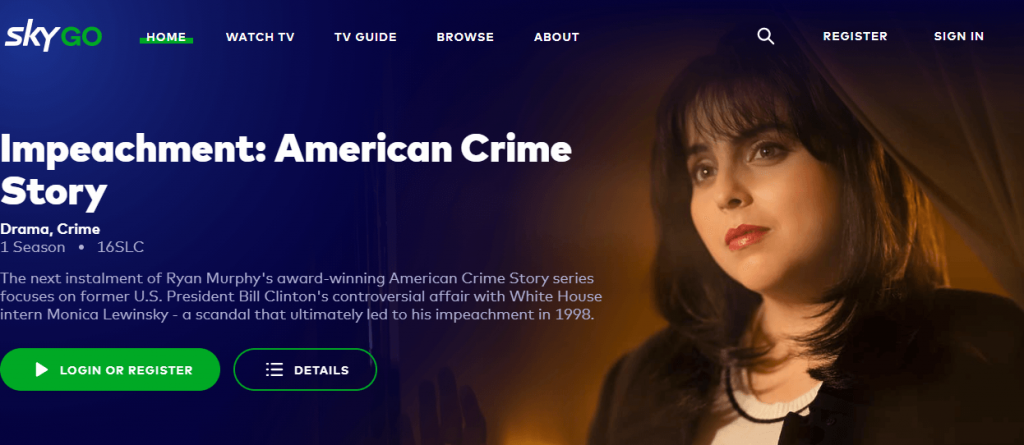
Étape 5: Connectez-vous avec votre identifiant et votre mot de passe. Maintenant, lisez la vidéo que vous souhaitez regarder.
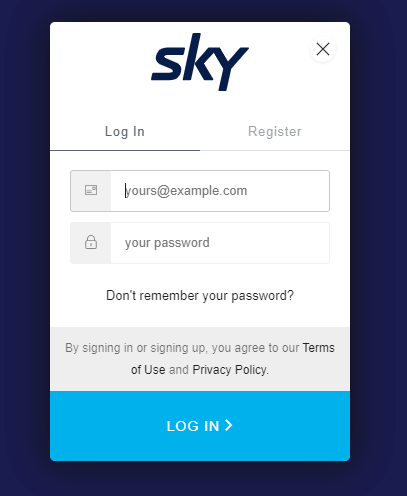
Et c’est ainsi que vous pouvez diffuser le contenu Sky Go sur l’écran de votre téléviseur connecté à Apple TV. Si vous avez des questions, faites-le nous savoir dans la section commentaires. Aussi, assurez-vous de nous suivre sur Facebook et Twitter.